استفاده از Field Parameter در Power BI
یکی از قابلیتهای جذاب و نسبتاً جدید در Power BI، ویژگی Field Parameters است. این قابلیت به کاربران امکان میدهد تا بهطور داینامیک بین فیلدها و ابعاد مختلف در گزارشها جابهجا شوند. درواقع، به جای ایجاد چندین ویژوال برای تحلیل دادهها بر اساس ابعاد مختلف، میتوان تنها یک ویژوال ساخت و با کمک Field Parameter، انتخاب کاربر را برای نمایش دادهها مدیریت کرد.
این موضوع علاوه بر صرفهجویی در زمان طراحی داشبورد، تجربه تعاملی کاربر را نیز بسیار بهبود میبخشد. در این مقاله بهطور کامل توضیح میدهیم که Field Parameter چیست، چگونه ساخته میشود و با یک مثال عملی آن را درک خواهیم کرد.
فهرست مطالب
Field Parameter چیست؟
Field Parameter ابزاری است که به شما اجازه میدهد یک جدول داینامیک از فیلدها ایجاد کنید. این جدول میتواند شامل ستونها (Columns) یا ابعاد (Dimensions) متفاوت باشد که کاربر هنگام مشاهده داشبورد قادر به انتخاب آنها خواهد بود. سپس انتخاب کاربر روی ویژوالها اعمال میشود و دادهها بر اساس آن تغییر میکنند.
به زبان ساده، Field Parameter به جای اینکه شما چندین گزارش برای فیلدهای مختلف طراحی کنید، یک گزارش واحد میسازد که بهصورت پویا (Dynamic) تغییر میکند.
مزایای استفاده از Field Parameter
تعاملپذیری بیشتر داشبورد: کاربر میتواند انتخاب کند چه فیلتری روی گزارش اعمال شود.
صرفهجویی در زمان: به جای طراحی چندین نمودار مشابه، تنها یک نمودار طراحی میکنید.
کاهش پیچیدگی مدل داده: مدیریت فیلدها و ابعاد سادهتر خواهد شد.
کاربردپذیری در تصمیمگیری: مدیران و تحلیلگران داده میتوانند تحلیلهای مختلف را با یک کلیک مقایسه کنند.
مراحل ساخت Field Parameter در Power BI
برای ایجاد Field Parameter مراحل زیر را دنبال کنید:
فعالسازی قابلیت
به منوی File > Options and settings > Options بروید.
در بخش Preview Features گزینه Field Parameters را فعال کنید.
ایجاد Field Parameter
از منوی Modeling روی New Parameter > Fields کلیک کنید.
در پنجره بازشده، ستونها یا ابعادی که میخواهید در ویژوال قابل انتخاب باشند را اضافه کنید.
استفاده در ویژوال
پارامتر ایجاد شده در مدل داده ظاهر میشود.
آن را به ویژوال اضافه کنید و حالا کاربر میتواند بین فیلدهای مختلف جابهجا شود.
مثال کاربردی: تحلیل فروش بر اساس ابعاد مختلف
فرض کنید یک شرکت فروشگاهی دادههایی از فروش خود دارد و میخواهد گزارشهایی بر اساس منطقه جغرافیایی، محصول و کانال فروش طراحی کند.
داده نمونه
جدول فروش (Sales) شامل ستونهای زیر است:
Date(تاریخ فروش)Region(منطقه)Product(محصول)Channel(کانال فروش: آنلاین یا حضوری)Revenue(میزان فروش)
گام اول: ایجاد Field Parameter
در تب Modeling گزینه New Parameter (Fields) را انتخاب کنید.
ستونهای
Region,ProductوChannelرا انتخاب کنید.نام این پارامتر را مثلاً Sales Dimension قرار دهید.
گام دوم: افزودن به ویژوال
یک نمودار Column Chart بسازید و
Revenueرا به محور Y اضافه کنید.پارامتر Sales Dimension را به محور X اضافه کنید.
اکنون کاربر در گزارش میتواند انتخاب کند که فروش بر اساس منطقه، محصول یا کانال فروش نمایش داده شود. به این ترتیب تنها با یک ویژوال میتوان چندین تحلیل مختلف انجام داد.
نکات مهم در استفاده از Field Parameter
بهتر است نامهای فیلدها در پارامتر را برای کاربر نهایی قابل فهم انتخاب کنید.
میتوانید از Slicer استفاده کنید تا کاربر راحتتر فیلد مورد نظر را انتخاب کند.
Field Parameters قابلیت استفاده در Measures و ترکیب با توابع DAX را نیز دارند.
ویژگی Field Parameter در Power BI یکی از ابزارهای کلیدی برای ایجاد گزارشهای داینامیک و تعاملی است. با این قابلیت میتوانید زمان توسعه داشبورد را کاهش دهید، تجربه کاربری بهتری ایجاد کنید و تحلیلهای متنوعتری در اختیار مدیران و تصمیمگیرندگان قرار دهید.
در مثال فروش دیدیم که چگونه میتوان تنها با یک ویژوال، دادهها را بر اساس ابعاد مختلف مثل منطقه، محصول یا کانال فروش تحلیل کرد. این تکنیک در بسیاری از پروژههای هوش تجاری (Business Intelligence) کاربرد دارد و باعث افزایش انعطافپذیری داشبوردهای شما میشود.

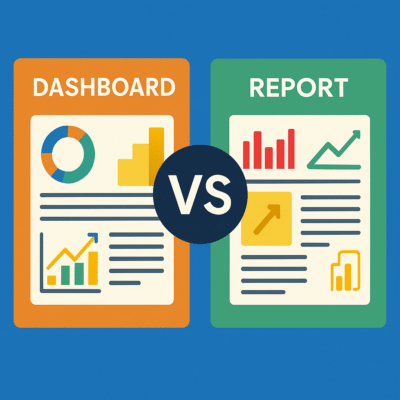

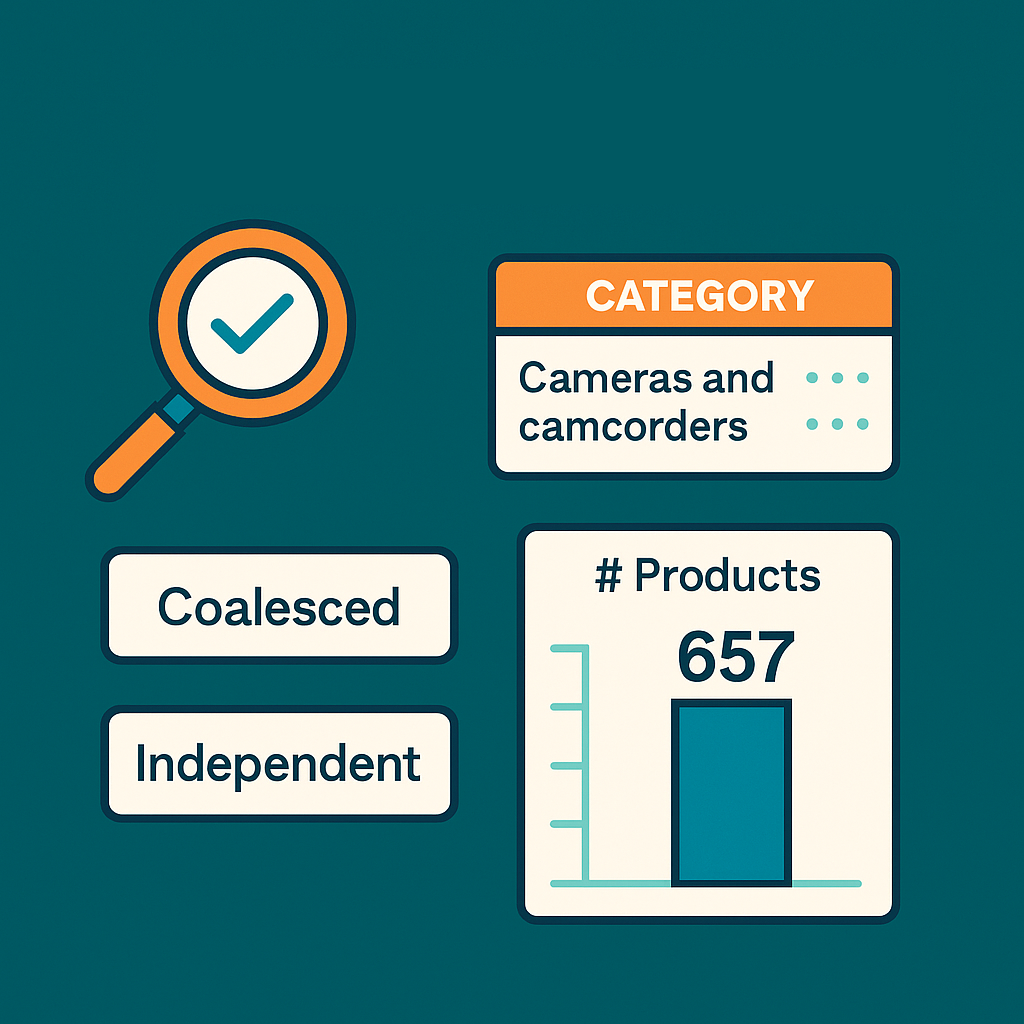
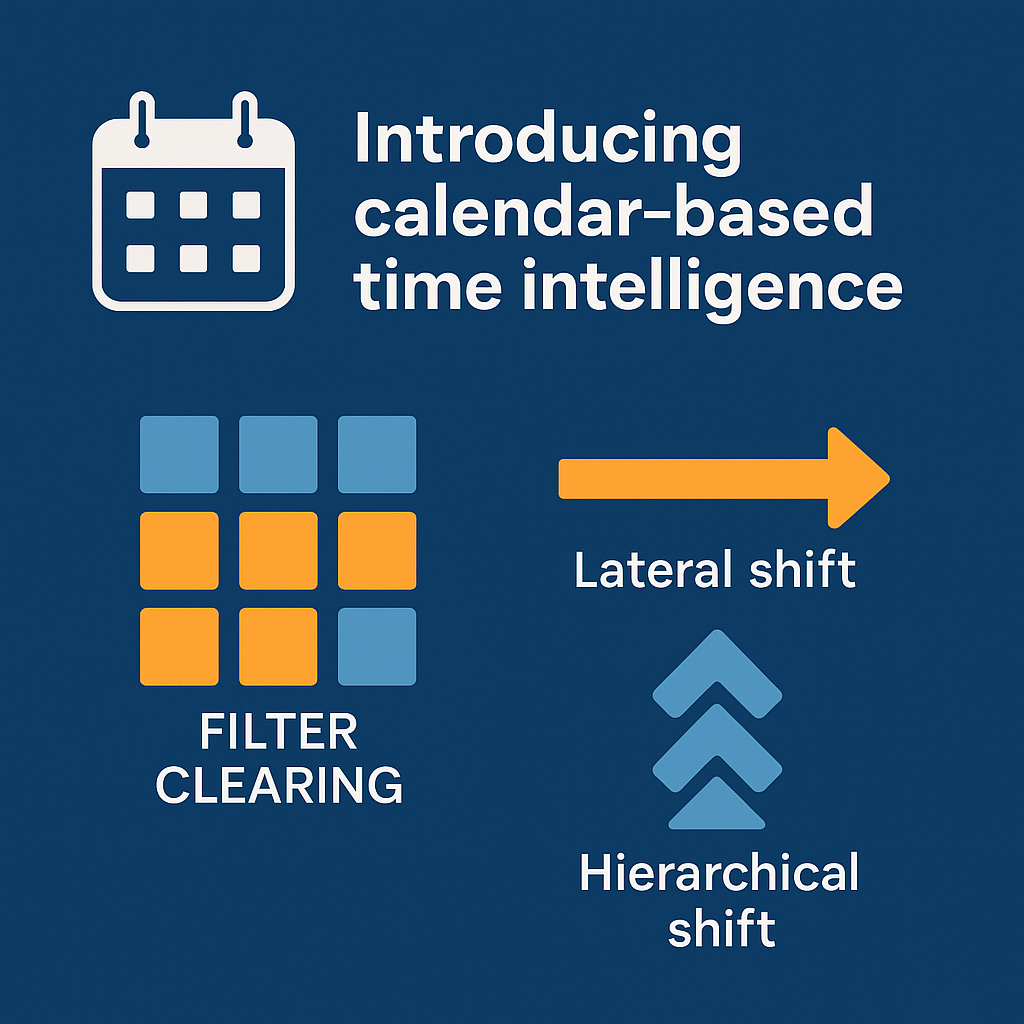
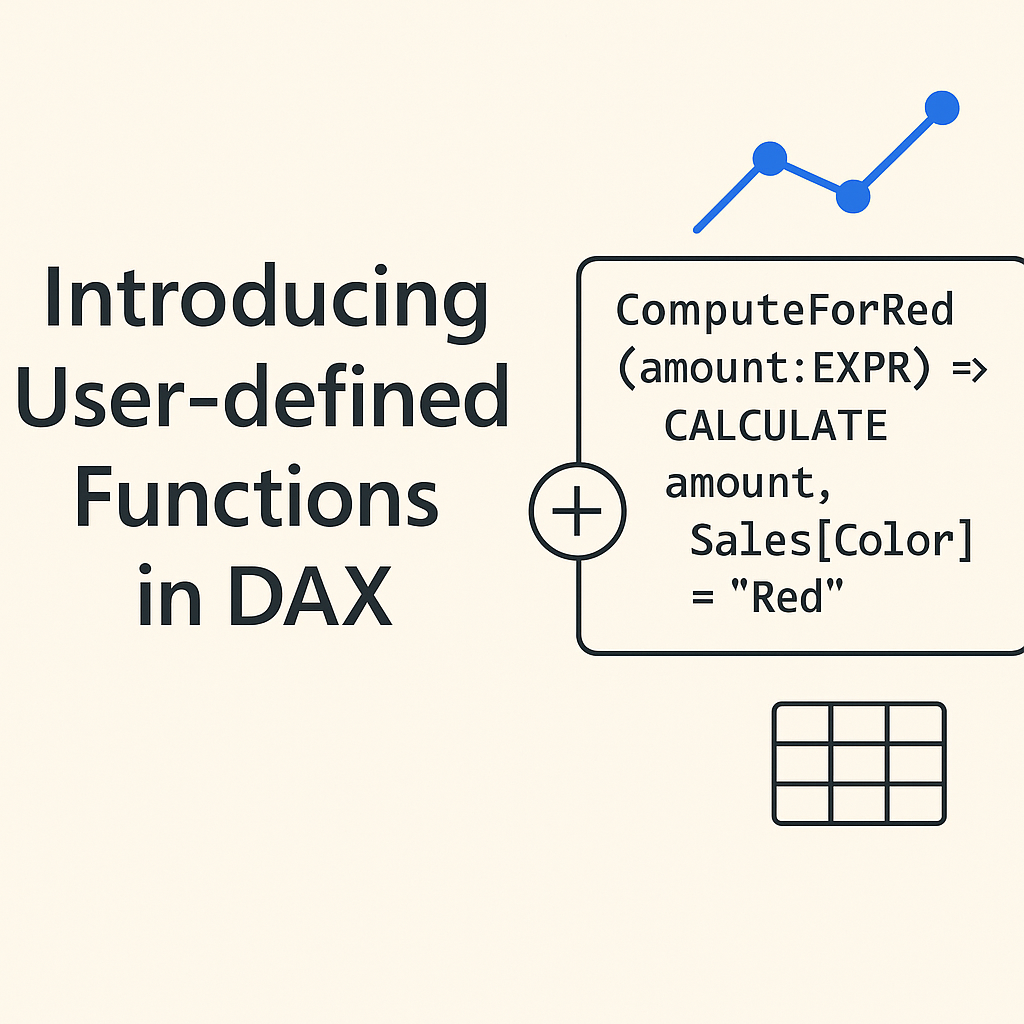
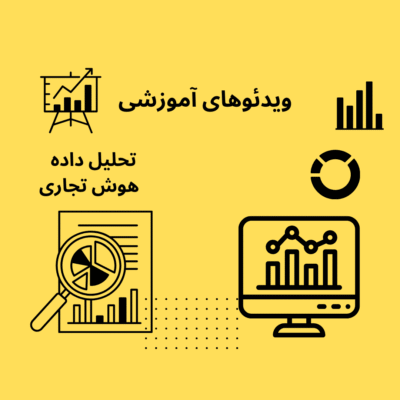
دیدگاهتان را بنویسید